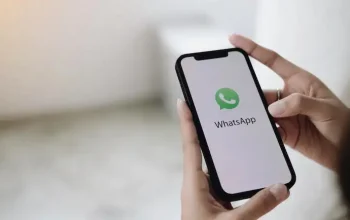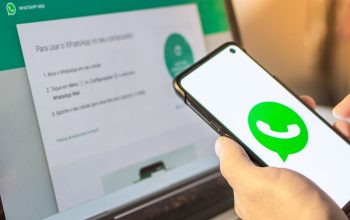Pernah nggak sih, kamu mau kirim voice note di WhatsApp tapi malah gagal total? Tombol mic kamu pencet, tapi nggak muncul apa-apa. Kadang rekamannya jalan, tapi pas dikirim malah error. Atau lebih ngeselin lagi voice note udah terkirim, tapi orang yang nerima nggak bisa dengerin.
Santai kamu nggak sendirian. Masalah WhatsApp yang nggak bisa voice note ini sering banget kejadian. Tapi kabar baiknya, semua itu bisa diatasi kok! Di sini kita bakal bahas satu per satu cara paling ampuh biar voice note WhatsApp kamu bisa jalan lagi kayak semula.
WhatsApp Kamu Nggak Bisa Kirim Voice Note? Tenang, Nih Solusinya Lengkap! mulai dari hal simpel kayak ngecek izin mikrofon sampai langkah lebih teknis kayak bersihin cache aplikasi. Yuk, kita bahas dari awal biar kamu bisa nemuin solusi yang paling pas buat masalah kamu!
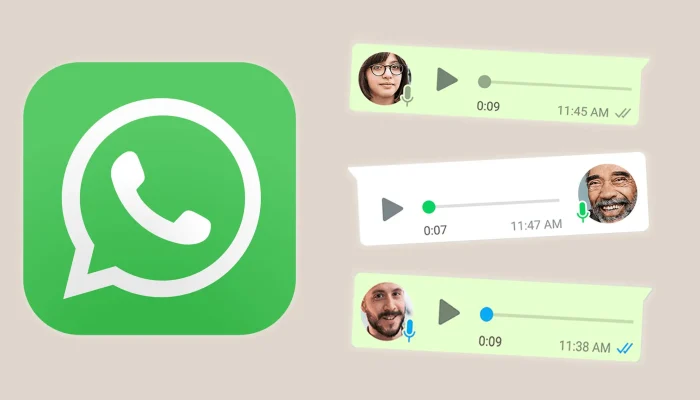
Kenapa Sih WhatsApp Bisa Nggak Bisa Voice Note?
Sebelum nyari solusi, mending kenali dulu penyebabnya. Ibaratnya, biar tahu apa yang harus diperbaiki, kamu harus tahu dulu apa yang rusak.
1. Izin mikrofon belum aktif
Ini penyebab paling umum. WhatsApp butuh izin buat akses mikrofon di HP kamu. Kalau izinnya belum diaktifin, ya otomatis voice notenya nggak bisa jalan.
2. Versi WhatsApp udah lawas
Bisa jadi kamu belum update aplikasi. Padahal, update itu penting buat ngilangin bug dan ningkatin performa. Kalau masih pakai versi lama, bisa aja fitur voice note-nya belum diperbaiki.
3. Cache menumpuk
Cache itu data sementara yang disimpen aplikasi biar kerjanya cepat. Tapi kalau udah numpuk kebanyakan, malah bikin WhatsApp lemot dan error.
4. Masalah di mikrofon HP
Bisa jadi mikrofonnya kotor, ketutup debu, atau malah rusak. Coba tes dulu pakai aplikasi perekam suara, kalau di situ juga nggak kedengeran, berarti masalahnya ada di mikrofon HP kamu.
5. Gangguan server WhatsApp
Kadang bukan salah kamu, tapi server WhatsApp-nya yang lagi gangguan. Kalau udah gini, ya sabar aja dulu sampai mereka beresin.
1. Cek Izin Mikrofon di HP Kamu
Langkah paling awal: pastiin WhatsApp udah dikasih izin buat akses mikrofon.
Kalau kamu pakai Android:
-Buka Pengaturan.
-Pilih Aplikasi → cari WhatsApp.
-Masuk ke menu Izin.
-Pastikan mikrofon dalam posisi “diizinkan”.
Kalau kamu pakai iPhone:
-Buka Settings.
-Scroll ke bawah, cari WhatsApp.
-Pastikan toggle Microphone aktif (warnanya hijau).
Kalau udah aktif tapi masih error, coba matikan dulu izinnya, terus nyalain lagi. Kadang cara sesederhana itu bisa langsung beresin masalah.
2. Perbarui WhatsApp ke Versi Terbaru
Aplikasi yang belum diperbarui sering banget bikin fitur nggak jalan. Jadi, langsung aja update WhatsApp kamu.
Untuk Android:
-Buka Play Store.
-Ketuk ikon profil → Kelola aplikasi & perangkat.
-Kalau WhatsApp muncul di daftar update, langsung tekan Perbarui.
Untuk iPhone:
-Buka App Store.
-Tekan ikon profil → scroll ke bawah.
-Cari WhatsApp, terus tekan Update.
Tips biar nggak repot: aktifin auto-update. Jadi kamu nggak perlu nginget-nginget buat update manual.
3. Bersihkan Cache WhatsApp
Cache yang menumpuk bikin aplikasi berat dan error.
Untuk Android:
Buka Pengaturan → Aplikasi → WhatsApp.
Pilih Penyimpanan → ketuk Bersihkan Cache.
Langkah ini aman kok Pesan kamu nggak bakal hilang.
Untuk iPhone:
Kamu bisa hapus dan instal ulang aplikasinya. Tapi sebelum itu, pastiin chat kamu udah dicadangkan ya:
Buka WhatsApp → Pengaturan → Chat → Cadangan Chat → Cadangkan Sekarang.
4. Cek Kondisi Mikrofon HP
-Kalau voice note masih error, coba pastiin mikrofonnya berfungsi normal.
-Gunakan aplikasi Perekam Suara buat tes. Kalau suaranya nggak terekam, bisa jadi mikrofonnya kotor.
-Coba bersihin lubang mikrofon pakai kuas kecil atau semprotan udara. Jangan pakai benda tajam ya, bisa merusak komponennya.
-Dan jangan lupa casing HP juga bisa jadi biang kerok kalau nutupin lubang mic
5. Restart WhatsApp dan HP
-Sering kali, restart sederhana bisa nyelesein masalah.
-Tutup dulu WhatsApp, tunggu beberapa detik, terus buka lagi.
-Kalau masih error, restart HP kamu juga.
Langkah ini bikin sistem “segar” lagi, kayak abis bangun tidur. Biasanya setelah ini WhatsApp bakal jalan normal lagi.
6. Pastikan Koneksi Internet Lancar
-Meskipun voice note bisa direkam tanpa koneksi, tetap butuh internet buat ngirimnya.
-Coba tes koneksi kamu dengan buka situs atau aplikasi lain. Kalau lemot, coba aktif-matiin mode pesawat biar koneksi reset.
-Kalau masih lelet, pindah dari Wi-Fi ke data seluler, atau sebaliknya. Kadang cuma butuh ganti jaringan aja biar lancar.
7. Matikan Mode Hemat Baterai
Fitur hemat baterai bisa bikin aplikasi jalan nggak maksimal. Kadang WhatsApp dibatasi aksesnya ke mikrofon.
Cara matiin di Android:
Buka Pengaturan → Baterai → Mode Hemat Daya, dan nonaktifkan.
Di iPhone:
Masuk ke Settings → Battery → matikan Low Power Mode.
Kalau udah beres, kamu bisa nyalain lagi fitur hemat daya nanti kalau udah nggak butuh voice note.
8. Hapus dan Instal Ulang WhatsApp
-Kalau semua cara gagal, hapus aja WhatsAppnya dan instal ulang.
-Tapi sebelumnya, pastiin kamu udah backup chat
Setelah diinstal ulang dan login lagi, pilih opsi Pulihkan Cadangan. Biasanya, cara ini bisa ngilangin bug yang bikin voice note error.
9. Hubungi Bantuan WhatsApp
Kalau udah coba semua tapi tetap nggak bisa, saatnya minta bantuan ke tim resmi WhatsApp.
Buka WhatsApp → Setelan → Bantuan → Hubungi Kami.
Ceritakan masalahnya dengan jelas, biar mereka bisa bantu lebih cepat.
Kamu juga bisa isi formulir di situs resmi https://www.whatsapp.com/contact
Kesimpulan
Masalah voice note WhatsApp yang error memang ngeselin, apalagi kalau kamu lebih sering kirim pesan suara daripada ngetik. Tapi tenang, semua masalah pasti ada jalan keluarnya.
Coba langkah-langkah ini satu per satu:
1. Cek izin mikrofon
2. Update aplikasi
3. Bersihkan cache
4. Cek mikrofon HP
5. Restart aplikasi & HP
6. Cek koneksi internet
7. Nonaktifkan mode hemat baterai
8. Instal ulang aplikasi
9. Hubungi dukungan WhatsApp
Kuncinya sabar dan telaten, biasanya masalah kayak gini bisa beres cuma karena satu langkah kecil yang sering kita lewatkan. Semoga tips ini bantu kamu balikin fungsi voice note WhatsApp biar bisa ngobrol lagi dengan lancar. Selamat mencoba!